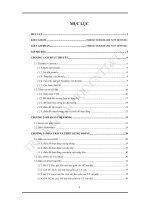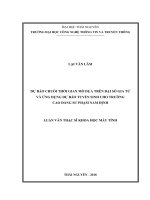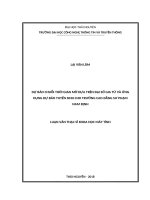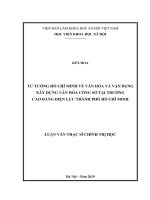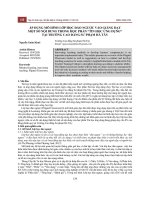XÂY DỰNG MÔ HÌNH ỨNG DỤNG ẢO HÓA MÁY CHỦ TẠI TRƯỜNG CAO ĐẲNG SƯ PHẠM THÁI NGUYÊN
Bạn đang xem bản rút gọn của tài liệu. Xem và tải ngay bản đầy đủ của tài liệu tại đây (177.76 KB, 33 trang )
XÂY DỰNG MÔ HÌNH ỨNG DỤNG ẢO HÓA MÁY CHỦ TẠI TRƯỜNG CAO ĐẲNG
SƯ PHẠM THÁI NGUYÊN
XÂY DỰNG MÔ HÌNH
ỨNG DỤNG ẢO HÓA MÁY
CHỦ TẠI TRƯỜNG CAO
ĐẲNG SƯ PHẠM THÁI
NGUYÊN
Bởi:
Nguyễn Việt Dũng
3.1. Giới thiệu về trường Cao đẳng Sư phạm Thái Nguyên
Trường Cao đẳng Sư phạm Thái Nguyên nằm trên trục đường Quang Trung, phường
Thịnh Đán, Thành phố Thái Nguyên, Tỉnh Thái Nguyên.
Trường có nhiệm vụ đào tạo và bồi dưỡng giáo viên Mầm non, Tiểu học và Trung học
cơ sở có trình độ từ Trung học Sư phạm đến Cao đẳng Sư phạm chính quy; liên kết đào
tạo, bồi dưỡng giáo viên Mầm non, Tiểu học và Trung học cơ sở có trình độ đại học hệ
vừa làm vừa học. Ngoài ra, Nhà trường mở thêm 5 mã ngành Trung cấp và Cao đẳng
ngoài Sư phạm, đào tạo và bồi dưỡng thêm nguồn nhân lực ngoài Sư phạm cho con em
các dân tộc thuộc tỉnh Thái Nguyên và các tỉnh lân cận. Trường có quan hệ hợp tác đào
tạo với 3 trường Cao đẳng, Đại học và tổ chức ở nước ngoài. Qua 45 năm xây dựng
và trưởng thành, đến nay Nhà trường có 10 đơn vị Phòng, Khoa, Trung tâm và Tổ trực
thuộc; có 133 cán bộ, giảng viên, nhân viên. Trong đó, trình độ tiến sĩ, thạc sĩ chiếm trên
80% số giảng viên đứng lớp. Tổng số học sinh, sinh viên và học viên của nhà trường
năm học 2012 – 2013 có trên 5000. Dự kiến trong những năm học tới, quy mô đào tạo
của Nhà trường sẽ tiếp tục được mở rộng hơn nữa để phù hợp với định hướng phát triển
của nhà trường & thực tiễn, nhu cầu của xã hội.
1/33
XÂY DỰNG MÔ HÌNH ỨNG DỤNG ẢO HÓA MÁY CHỦ TẠI TRƯỜNG CAO ĐẲNG
SƯ PHẠM THÁI NGUYÊN
3.2. Nhu cầu sử dụng & hiện trạng hệ thống thông tin của trường Cao đẳng
Sư phạm Thái Nguyên.
3.2.1. Nhu cầu sử dụng.
Công nghệ thông tin (CNTT) là công cụ đắc lực hỗ trợ đổi mới phương pháp giảng dạy,
học tập và hỗ trợ đổi mới quản lý giáo dục, góp phần nhằm nâng cao hiệu quả và chất
lượng giáo dục.
Với đặc thù một trường Cao đẳng sư phạm , mỗi năm trường Cao đẳng Sư phạm Thái
Nguyên có nhiệm vụ đào tạo khoảng 5000 học sinh sinh viên(trong đó tuyển sinh mới
mỗi năm trên 1000 học sinh sinh viên) các bậc học có trình độ từ Trung học Sư phạm
đến Cao đẳng sư phạm chính quy, Trung học đến Cao đẳng ngoài sư phạm và liêt kết
đào tạo hệ đại học vừa học vừa làm. Nhu cầu ứng dụng công nghệ thông tin trong quản
lý, giảng dạy, kiểm tra, đánh giá kết quả học tập...và các công tác của Nhà trường trở
thành một nhu cầu không thể thiếu.
Về phía học sinh-sinh viên, trong các môn học, với sự có mặt của các ứng dụng CNTT,
các bài giảng điện tử giúp các em có thể tiếp nhận bài học nhanh chóng , hiệu quả, tăng
khả năng tích cực, chủ động tham gia học tập; dễ dàng cập nhật, khai thác kho tri thức
chung của nhân loại bằng các công cụ đa phương tiện, góp phần tiếp cận hình thức học
tập mới: học tập dựa vào máy tính.... từ đó góp phần nâng cao hiệu quả học tập
Về phía giảng viên, ứng dụng CNTT giúp giáo viên xây dựng được bài giảng sinh động
thu hút sự tập trung của người học , dễ dàng thể hiện được các phương pháp sư phạm
khác nhau, thực hiện đánh giá và lượng giá học tập toàn diện, khách quan ngay trong quá
trình học. Với việc được cung cấp những phương tiện làm việc hiện đại (mạng Internet,
các loại từ điển điện tử, các sách điện tử, thư điện tử,…) góp phần nâng cao tiềm lực
của giảng viên; góp phần đổi mới phương pháp dạy học,thuận tiện trao đổi về tài liệu,
bài giảng với các đồng nghiệp qua các ngân hàng bài soạn trên các trang web, diễn đàn
dành cho giảng viên....
Trong công tác quản lý đào tạo, thanh tra, khảo thí, tài chính, thư viện ...của Nhà trường.
CNTT và những ứng dụng của nó cũng thể hiện rõ rệt vai trò và tầm ảnh hưởng to
lớn, với các phần mềm chuyên biệt phục vụ giải quyết công việc được thuận tiện, chính
xác, tiết kiệm thời gian so với phương pháp làm việc thủ công vốn có. Với xu thế phát
triển của Nhà trường, những nhu cầu như: Xây dựng một hệ thống Email nội bộ chạy
trên máy chủ mang tên miền của nhà trường phục vụ cho công tác trao đổi văn bản, tài
liệu...đảm bảo được tính chất an toàn thông tin và hiệu quả công việc của Nhà trường ;
Xây dựng một hệ thống quản lý đào tạo chạy trên hệ thống mạng nội bộ của Nhà trường
với cơ sở dữ liệu đặt trên máy chủ đủ mạnh luôn đảm bảo kết nối thông suốt tới các máy
thành viên giúp chuyên môn hóa công việc đào tạo theo chức năng từng bộ phận: Giảng
2/33
XÂY DỰNG MÔ HÌNH ỨNG DỤNG ẢO HÓA MÁY CHỦ TẠI TRƯỜNG CAO ĐẲNG
SƯ PHẠM THÁI NGUYÊN
dạy, đào tạo, đánh giá kết quả...đòi hỏi cần triển khai nhanh chóng, kịp thời để nâng cao
hiệu quả công tác trong Nhà trường
Cùng với đó, với đặc thù là một trường Cao đẳng Sư phạm miền núi, còn gặp nhiều hạn
chế về điều kiện cơ sở vật chất, khoa học công nghệ... việc đẩy nhanh ứng dụng công
nghệ thông tin trong giảng dạy & các công tác của Nhà trường trở thành một nhiệm vụ
cấp thiết hơn bao giờ hết; phục vụ đắc lực cho công cuộc cái cách giáo dục, thu hẹp dần
khoảng cách, nâng cao hơn chất lượng, đưa công tác giáo dục miền núi bắt kịp với miền
xuôi.
Với đặc thù như vậy, việc xây dựng & phát triển một hệ thống mạng với các Server(máy
chủ) chuyên trách riêng biệt từng nhiệm vụ(trên cơ sở tận dụng tối đa được năng lực
của hệ thống máy tính sẵn có, đảm bảo được nguồn kinh phí đầu tư ở mức ít chi phí
nhất...)đáp ứng nhu cầu sử dụng CNTT trong công tác dạy & học và các công việc của
Nhà trường để góp phần nâng cao hơn nữa hiệu quả công việc của Nhà trường trở thành
một nhu cầu cấp thiết và thực sự hữu ích. Ảo hóa máy chủ là giải pháp được nghĩ tới để
đóng vai trò lời giải cho bài toán trên.
3/33
XÂY DỰNG MÔ HÌNH ỨNG DỤNG ẢO HÓA MÁY CHỦ TẠI TRƯỜNG CAO ĐẲNG
SƯ PHẠM THÁI NGUYÊN
3.2.2. Hiện trạng hệ thống thông tin trường Cao đẳng Sư phạm Thái
Nguyên.
Hình 3.1: Sơ đồ khái quát hiện trạng hệ thống thông tincủa Trường CĐSP Thái
Nguyên
Dưới đây là thống kê các trang thiết bị đã được Nhà trường trang bị cho các phòng ban,
phòng chuyên môn, khoa, tổ trực thuộc để phục vụ cho công tác chuyên môn , nghiệp
vụ.
Tổng số thiết bị đã trang bị:
• 1 máy Server IBM x3200 M3 có cấu hình:
+ Processor: Intel ® Xeon ® Lynnfield Quad- Core X3430 2.4 GHz 8MB LGA 1156
95W
+ System Memory: 32 GB DDR- 3 1333 MHz ECC Memory
4/33
XÂY DỰNG MÔ HÌNH ỨNG DỤNG ẢO HÓA MÁY CHỦ TẠI TRƯỜNG CAO ĐẲNG
SƯ PHẠM THÁI NGUYÊN
+ Storage: HDD SAS/SATA 3.5" Hot Swap
+ Network Controller: Dual Gigabit Ethernet 10/100/1000
+ Power: 1x Power Supply 430 watt
4x3.5" SATA/ SAS Driver Bay
...
• 300 máy tính để bàn: Trong đó 250 máy trang bị cho các phòng thực hành tin
học và trung tâm thông tin thư viện, 50 máy trang bị cho các phòng, ban, khoa,
tổ trực thuộc với cấu hình sử dụng: CPU Dual Core E5200, Ram 1GB...
• 15 máy tính xách tay cấu hình: CPU Core 2 Duo T7500, Ram: 2GB...
• 20 máy in, 2 máy photo, scan
Cùng một số thiết bị Switch, Router...
Hệ thống máy in hiện tại của Nhà trường đang được gắn trực tiếp vào các máy tính của
các phòng ban, phòng chuyên môn, văn phòng khoa, tổ trực thuộc nhưng lại không có
cơ chế quản lý tập trung máy in, không xây dựng chính sách trong việc in ấn.
Trường đã thực hiện kết nối mạng nội bộ (mạng LAN) nhưng hệ thống mạng LAN chưa
chuyên nghiệp và các thiết bị không tập trung tại Phòng Server nên khó khăn cho việc
quản lý và khắc phục sự cố.
Kết nối internet hiện tại chỉ sử dụng cho các nhu cầu đơn giản như sử dụng email, quản
trị thông tin trang web của trường, tra cứu, tìm kiếm thông tin,....
Nhu cầu kết nối Internet của người dùng trong Nhà trường tương đối cao nhưng hệ thống
mạng của trường lại không có thiết bị bảo mật (Firewall) chuyên dụng, dẫn đến việc mất
an toàn thông tin là rất cao, dữ liệu cơ quan dễ dàng bị đánh cắp.
Hệ thống mạng Nhà trường chưa triển khai công nghệ Virtual Private Network (VPN)
nên gây khó khăn cho người quản trị mạng trong việc truy cập xử lý sự cố mạng từ
xa, mặt khác, khi một người dùng có quyền (Hiệu trưởng, phó hiệu trưởng, Trưởng
phòng,...) có nhu cầu truy cập mạng nội bộ từ xa để lấy dữ liệu của mình sẽ không thể
thực hiện được.
Máy chủ hiện tại của trường được sử dụng trong việc lưu trữ và chia sẻ tài nguyên nội
bộ. Điều này khiến cho lượng tài nguyên và hiệu năng sử dụng của máy chủ chưa được
tận dụng tối đa trong khi nhu cầu sử dụng máy chủ để chuyên trách đảm nhiệm thêm các
nhu cầu thực tiễn khác trong Nhà trường là một bài toán đang cần có ngay lời giải.
5/33
XÂY DỰNG MÔ HÌNH ỨNG DỤNG ẢO HÓA MÁY CHỦ TẠI TRƯỜNG CAO ĐẲNG
SƯ PHẠM THÁI NGUYÊN
3.3. Giải pháp triển khai ứng dụng ảo hóa máy chủ vào hệ thống thông tin
trường Cao đẳng Sư phạm Thái Nguyên.
3.3.1. Mục tiêu giải pháp.
Xây dựng hệ thống ảo hóa trên một Server chủ nhằm
•
•
•
•
•
•
Tiết kiệm chí phí đầu tư mua nhiều Server cùng lúc
Tiết kiệm không gian đặt Server trên tủ rack cũng như không gian phòng chứa
Tiết kiệm điện năng,hệ thống làm mát và cable .
Quản lý đơn giản và tập trung trên một Server vật lý duy nhất
Dễ dàng triển khai,nâng cấp và backup hệ thống.
Giải quyết các nhu cầu thực tế đề ra của Nhà trường(đã nêu trên)
3.3.2. Mô hình giải pháp triển khai.
Xuất phát từ nhu cầu thực tế đề ra của Nhà trường kết hợp với hiện trạng hạ tầng hệ
thống thông tin trường Cao đẳng Sư phạm Thái Nguyên, dưới đây là mô hình giải pháp
triển khai ứng dụng Ảo hóa máy chủ vào hệ thống thông tin Nhà trường
6/33
XÂY DỰNG MÔ HÌNH ỨNG DỤNG ẢO HÓA MÁY CHỦ TẠI TRƯỜNG CAO ĐẲNG
SƯ PHẠM THÁI NGUYÊN
Hình 3.2: Mô hình triển khai ứng dụng ảo hóa máy chủ
vào hệ thống thông tin trường Cao đẳng Sư phạm Thái Nguyên
Trong mô hình giải pháp trên, bốn máy chủ dùng để chạy các dịch vụ thực chất là các
máy chủ ảo được tạo ra bởi công nghệ ảo hóa, sử dụng chung tài nguyên trên một máy
chủ vật lý thật nhưng vẫn đảm bảo được đầy đủ được yêu cầu về hiệu năng và độ an
toàn, bảo mật thông tin như bốn máy chủ riêng biệt. Cụ thể như sau:
• 01 máy chủ quản lý tài nguyên(Files Sever): Dùng để quản lý tập trung việc
lưu trữ, chia sẻ tài nguyên cho hệ thống thông tin của Nhà trường
• 01 máy chủ Cơ sở dữ liệu (Database Server): Dùng để quản lý Cơ sở dữ liệu
cho các ứng dụng của Nhà trường
• 01 máy chủ Web Server: Dùng để lưu trữ, vận hành & quản trị website riêng
của Nhà trường
7/33
XÂY DỰNG MÔ HÌNH ỨNG DỤNG ẢO HÓA MÁY CHỦ TẠI TRƯỜNG CAO ĐẲNG
SƯ PHẠM THÁI NGUYÊN
• 01 máy chủ Mail Server: Dùng để lưu trữ, vận hành, quản trị hệ thống Email
nội bộ của Nhà trường
Bất kì một máy Client nào trong mô hình trên đều có thể truy cập và sử dụng các dịch
vụ trên các máy chủ (trong phạm vi được cấp quyền)
Vì bất kì hệ thống hoặc thiết bị phần cứng nào cũng đều có thể gặp rủi ro và hư hỏng
bất thình lình, khó có thể đoán trước được nên đứng về khía cạnh đảm bảo an toàn
thông tin & duy trì 24/24 hiệu năng làm việc của hệ thống,ta tiến hành kết nối máy chủ
vật lý chính với một máy chủ vật lý dự phòng và sử dụng công nghệ WMWare High
Availability (VMHA) để khi xảy ra sự cố về hỏng hóc máy chủ vật lý hay mất kết nối
mạng, ta sẽ di chuyển các máy ảo từ máy chủ vật lí chính sang máy chủ vật lí dự phòng
giúp các máy ảo đang ở máy chủ vật lý bị hỏng chuyển qua máy chủ vật lý dự phòng và
phục hồi tình trạng mà không mất nhiều thời gian chết do đó không gây ảnh hưởng đến
tiến trình hoạt động của hệ thống, đảm bảo được hiệu quả công việc.
3.4. Yêu cầu.
a. Phần cứng.
Hệ thống thiết bị phần cứng hiện có của Nhà trường: 01 Server IBM x3200M3, hệ thống
PC, Laptop, Printer, Switch, Access point, Router...
b. Phần mềm.
Sử dụng bộ công cụ phần mềm ảo hoá của Vmware: Vmware Worskstation; Vmware
ESX Server , Vmware vSphere client , Vmware VCenter , Window Server 2008, Mail
Daemon, Phần mềm quản lý đào tạo Eduman và một số ứng dụng khác để thực hiện
triển khai Domain , Database Server, Mail Server và Web Server.
3.5. Triển khai hệ thống.
3.5.1. Cài đặt Vmware ESX Server.
- Thực hiện khởi động Server và boot vào đĩa CD vừa được burn ra.
8/33
XÂY DỰNG MÔ HÌNH ỨNG DỤNG ẢO HÓA MÁY CHỦ TẠI TRƯỜNG CAO ĐẲNG
SƯ PHẠM THÁI NGUYÊN
Hình 3.3: Màn hình khởi động cài đặt Vmware ESX 5.0
Nhập vào mật khẩu sẽ dùng để quản trị Vmware ESX, sau đó nhấn Enter
Hình 3.4: Màn hình nhập mật khẩu quản trị máy chủ ESX
Quá trình cài đặt sẽ diễn ra trong vài phút. Màn hình báo hiệu kết thúc quá trình cài đặt
hiện ra, nhấn Enter để khởi động lại Server
9/33
XÂY DỰNG MÔ HÌNH ỨNG DỤNG ẢO HÓA MÁY CHỦ TẠI TRƯỜNG CAO ĐẲNG
SƯ PHẠM THÁI NGUYÊN
Hình 3.5: Màn hình kết thúc quá trình cài đặt ESX
3.5.2. Cấu hình mạng cho máy chủ ESX Server
Sau khi trải qua quá trình cài đặt, hệ thống khởi động vào Vmware ESXvới giao diện
màn hình như sau.
Hình 3.6: Màn hình chạy khởi động máy chủ ESX
10/33
XÂY DỰNG MÔ HÌNH ỨNG DỤNG ẢO HÓA MÁY CHỦ TẠI TRƯỜNG CAO ĐẲNG
SƯ PHẠM THÁI NGUYÊN
Nhấn F2 và nhập mật khẩu để vào giao diện cấu hình của Vmware ESX
Hình 3.7: Màn hình đăng nhập máy chủ ESX
Chọn "Configure Management Network", chọn Enter
Hình 3.8: Cấu hình thông số mạng cho máy chủ ESX
11/33
XÂY DỰNG MÔ HÌNH ỨNG DỤNG ẢO HÓA MÁY CHỦ TẠI TRƯỜNG CAO ĐẲNG
SƯ PHẠM THÁI NGUYÊN
Hình 3.9: Cấu hình địa chỉ IP tĩnh, subnet mask và deafault gateway
Hình 3.10: Màn hình thoát và lưu các thiết lập thay đổi cho máy chủ ESX
12/33
XÂY DỰNG MÔ HÌNH ỨNG DỤNG ẢO HÓA MÁY CHỦ TẠI TRƯỜNG CAO ĐẲNG
SƯ PHẠM THÁI NGUYÊN
3.5.3. Quản lý từ xa bằng VM vSphere client.
Chúng ta có thể tải phần mềm VM vSphere client từ trang chủ Vmware.com và tiến
hành cài đặt như một phần mềm bình thường và chú ý rằng kết nối mạng giữa máy tính
cài phần mềm client này và máy chủ esx Server luôn thông suốt.
Khi cài đặt xong thì khi start chương trình vsphere client thì giao diện của nó hiện lên.
Lúc này ta điền địa chỉ ip của máy chủ khi máy chủ esx và máy client ở trong cùng một
mạng. Nếu không cùng một mạng mà muốn truy cập vào Esx Server từ xa thì phải đăng
kí một host name với ip trỏ về địa chỉ của máy Esx Server và phải mở một số port trên
modem.
Hình 3.11: Chương trình Vsphere Client
Khi đã kết nối thành công đến Esx Server thì ta có thể thao tác trên máy chủ Esx Server.
Thực ra đây mới là giao diện làm việc chính của người quản trị, giao diện linux chỉ sử
dụng để khắc phục các sự cố hoặc bật tắt một số dịch vụ hoặc ứng dụng nào đó. Với
vSphere client ta có thể khởi tạo, cấu hình và theo dõi hoạt động của các máy ảo một
cách linh hoạt và tập trung. Việc này rất dễ dàng cho quản lý tập trung và triển khai các
máy ảo một cách nhanh chóng.
13/33
XÂY DỰNG MÔ HÌNH ỨNG DỤNG ẢO HÓA MÁY CHỦ TẠI TRƯỜNG CAO ĐẲNG
SƯ PHẠM THÁI NGUYÊN
Hình 3.12: Giao diện kết nối Esx Server
3.5.4. Khởi tạo máy ảo.
Trong giao diện kết nối của vSphere client để tạo một máy ảo thì hết sức đơn giản: Nhấp
chuột phải vào địa chỉ của Esx Server và chọn New Virtual Machine.
14/33
XÂY DỰNG MÔ HÌNH ỨNG DỤNG ẢO HÓA MÁY CHỦ TẠI TRƯỜNG CAO ĐẲNG
SƯ PHẠM THÁI NGUYÊN
Hình 3.13: Khởi tạo máy ảo
Một hộp thoại xuất hiện đòi hỏi bạn chọn kiểu cấu hình điển hình hay tùy chọn các kiểu
cấu hình theo yêu cầu của bạn. Chọn typical rồi chọn Next.
Hình 3.14: Hộp thoại chọn kiểu cấu hình
Hộp thoại yêu cầu nhập tên của máy ảo mà bạn đang tạo. Tên này sẽ hiển thị trên giao
diện của vSphere client khi truy cập vào máy chủ Esx Server. Nhập tên tùy ý rồi chọn
Next.
15/33
XÂY DỰNG MÔ HÌNH ỨNG DỤNG ẢO HÓA MÁY CHỦ TẠI TRƯỜNG CAO ĐẲNG
SƯ PHẠM THÁI NGUYÊN
Hình 3.15: Hộp thoại đặt tên Server
Hộp thoại yêu cầu bạn chọn nơi lưu trữ dữ liệu của bạn. Thường thì ta chọn ổ đĩa cứng
mặc định. Chọn Next
Hình 3.16: Hộp thoại chọn nơi lưu trữ
Một hộp thoại lựa chọn hệ điều hành mà bạn sẽ cài đặt trên máy ảo. Chọn một hệ điều
hành tương ứng rồi chọn Next.
16/33
XÂY DỰNG MÔ HÌNH ỨNG DỤNG ẢO HÓA MÁY CHỦ TẠI TRƯỜNG CAO ĐẲNG
SƯ PHẠM THÁI NGUYÊN
Hình 3.17: Hộp thoại chọn hệ điều hành
Hộp thoại yêu cầu phân chia ổ đĩa cứng xuất hiện cho phép bạn cấp cho máy ảo của bạn
một dung lượng ổ cứng nhất định trên ổ cứng của máy chủ Esx Server. Tùy nhu cầu làm
việc và lưu trữ mà bạn chọn dung lượng cho thích hợp. Chọn Next
Hình 3.18: Hộp thoại chọn dung lượng ổ cứng
Hộp thoại tổng quan các cấu hình lựu chọn mà bạn đã thiết lập. Mặc định máy Esx
Server sẽ cấp cho các máy ảo một lượng ram nhất định. Bạn có thể tăng thêm hoặc giảm
bớt nhưng tốt nhất là hãy để mặc định cho Esx Server tự điều chỉnh. Chọn OK để xác
nhận quá trình thiết lập hoàn tất .
17/33
XÂY DỰNG MÔ HÌNH ỨNG DỤNG ẢO HÓA MÁY CHỦ TẠI TRƯỜNG CAO ĐẲNG
SƯ PHẠM THÁI NGUYÊN
Hình 3.19: Hộp thoại cấu hình đã chọn
Như vậy đã tạo xong một máy ảo.để cho máy ảo này hoạt động thì cần cài đặt hệ điều
hành và các ứng dụng cho nó.
Hình 3.20: Kết thúc cấu hình máy ảo
Click chuột phải vào tên máy ảo vừa tạo và chọn power. Ta sẽ thấy rằng ở đây có nhiều
lựa chọn để quản lý các máy ảo từ xa rất dễ dàng . Để khởi động máy ảo chọn power on.
18/33
XÂY DỰNG MÔ HÌNH ỨNG DỤNG ẢO HÓA MÁY CHỦ TẠI TRƯỜNG CAO ĐẲNG
SƯ PHẠM THÁI NGUYÊN
Hình 3.21: Khởi động máy ảo
Máy ảo được khởi động sẽ bắt đầu quá trình tìm kiếm các file khởi động vì chưa có hệ
điều hành nên máy ảo chưa thể khởi động được. Để cài đặt hệ điều hành vào máy ảo thì
có thể cho đĩa vào ổ cd/dvd driver trên máy chủ Esx Server, hoặc có thể cài bằng các file
ISO trên chính máy mà bạn đang sử dụng phần mềm quản lý Vsphere client bằng cách
chọn connect ISO image on local disk. Sau khi chọn bấm tổ hợp phím Ctrl+Alt+Del để
khởi động lại máy ảo.lúc này việc cài hệ điều hành sẽ giống như lúc cài đặt bình thường.
19/33
XÂY DỰNG MÔ HÌNH ỨNG DỤNG ẢO HÓA MÁY CHỦ TẠI TRƯỜNG CAO ĐẲNG
SƯ PHẠM THÁI NGUYÊN
Hình 3.22: Kết nối với image hệ điều hành
3.5.5 . Quản lý và theo dõi các máy ảo .
Summary : Cho phép theo dõi tổng quát quá trình sử dụng tài nguyên trên máy chủ như
xung nhịp cpu, bộ nhớ ram, ổ cứng lưu trữ.
Hình 3.23: Tổng quan hệ thống
20/33
XÂY DỰNG MÔ HÌNH ỨNG DỤNG ẢO HÓA MÁY CHỦ TẠI TRƯỜNG CAO ĐẲNG
SƯ PHẠM THÁI NGUYÊN
Virtual Machine : Cho phép theo dõi và so sánh cụ thể hoạt động và hiệu suất sử dụng
tài nguyên máy chủ của từng máy ảo.
Hình 3.24: Hoạt động của máy ảo
Resource allocation : Cho phép theo dõi quá trình phân phối tài nguyên của máy chủ
Esx Server đền từng máy ảo.
Hình 3.25: Quá trình phân phối tài nguyên tới các máy ảo
21/33
XÂY DỰNG MÔ HÌNH ỨNG DỤNG ẢO HÓA MÁY CHỦ TẠI TRƯỜNG CAO ĐẲNG
SƯ PHẠM THÁI NGUYÊN
Performance : Biểu đồ biểu diễn các xung nhịp cpu qua từng thời gian khác nhau. Cho
phép so sánh hiệu suất qua từng giai đoạn.
Hình 3.26: Sơ đồ quá trình hoạt động của CPU
Configuration : Cho phép theo dõi tình trạng các thiết bị phần cứng xem có thiết bị nào
bị lỗi hay hư hỏng không. Nếu có dấu hiệu bất thường thì hệ thống sẽ hiển thị các bảng
thông báo alert hoặc warning đến người sử dụng.
Hình 3.27: Tình trạng phần cứng
22/33
XÂY DỰNG MÔ HÌNH ỨNG DỤNG ẢO HÓA MÁY CHỦ TẠI TRƯỜNG CAO ĐẲNG
SƯ PHẠM THÁI NGUYÊN
3.5.6. Triển khai các máy chủ cho hệ thống.
3.5.6.1. Máy chủ cơ sở dữ liệu (Database Server).
Trên máy chủ ảo ESX thứ nhất, tiến hành cài đặt phần mềm quản trị Cơ sở dữ liệu SQL
Server để lưu trữ và chạy Cơ sởdữ liệu củacác phần mềm ứng dụng trong mạng. Trong
mô hình thử nghiệm, thực hiện lưu trữ và kết nối với Cơ sở dữ liệu của phần mềm Quản
lí đào tạo EduMan để thực thi phần mềm này trong hệ thống mạng của trường.
a. Quản trị Microsoft SQL Server
Sau khi cài đặt thành công, khởi động Microsoft SQL Server, sau đó chọn mục (Local)
Windows NT
Hình 3.28: Cửa sổ Databases trong Microsoft SQL Server
Thực hiện đưa cơ sở dữ liệu có sẵn vào trong Database của Microsoft SQL Server bằng
thao tác Restore
23/33
XÂY DỰNG MÔ HÌNH ỨNG DỤNG ẢO HÓA MÁY CHỦ TẠI TRƯỜNG CAO ĐẲNG
SƯ PHẠM THÁI NGUYÊN
Hình 3.29: Thực hiện Restore Cơ sở dữ liệu vào Microsoft SQL Server
Chọn tệp tin chứa cơ sở dữ liệu của phần mềm là EduMan để Restore. Cơ sở dữ liệu
được Restore thành công sẽ hiện ra trong Databases của Microsoft SQL Server như hình
dưới đây
24/33
XÂY DỰNG MÔ HÌNH ỨNG DỤNG ẢO HÓA MÁY CHỦ TẠI TRƯỜNG CAO ĐẲNG
SƯ PHẠM THÁI NGUYÊN
Hình 3.30: Cơ sở dữ liệu chạy phần mềm Eduman
b. Triển khai phần mềm quản lý đào tạo Eduman sử dụng cơ sỡ dữ liệu chạy trên
SQL Server.
• Tổng quan về phần mềm quản lý đào tạo EduMan.
EduMan là phần mềm quản lý đào tạo ứng dụng cho các hệ đào tạo Đại học, Cao đẳng,
Trung cấp dựa trên quy chế hiện hành của Bộ Giáo dục & Đào tạo và Bộ Lao động
Thương binh & Xã hội. Phần mềm đặc biệt phù hợp với các trường đào tạo cùng lúc
nhiều hệ khác nhau. Phần mềm có các chức năng chính sau
•
•
•
•
•
•
•
•
•
Tuyển sinh, xét tuyển, phân lớp
Quản lý Học sinh - Sinh viên
Quản lý chương trình đào tạo
Quản lý thời khóa biểu và tiến độ giảng dạy
Quản lý đào tạo
Quản lý điểm
Quản lý học phí
Quản lý cấp bằng tốt nghiệp
Hỗ trợ trang web để SV tra cứu điểm trên mạng sử dụng công nghệASP.Net và
PHP.
• Các chức năng khác
EduMan cho phép phân quyền sử dụng theo các mức:
• Nhân viên phòng đào tạo: Xét tuyển; phân lớp; nhập điểm; in các loại danh
sách, bảng điểm; xét điều kiện lên lớp, thi tốt nghiệp, tốt nghiệp,...
• Nhân viên phòng quản lý HS-SV: Nhập hồ sơ sinh viên; lọc thông tin sinh viên;
in bảng điểm xét học bổng; nhập điểm rèn luyện,...
• Nhân viên phòng tài vụ: Nhập học phí; in bảng kê danh sách nộp học phí; ...
• Giáo vụ khoa: Các chức năng được áp dụng trên các lớp thuộc khoa quản lý.
• Giáo viên giảng dạy: Mỗi giáo viên bộ môn được phân quyền nhập điểm các
môn học giảng dạy ngay tại trường hoặc tại nhà bằng cách sử dụng một module
phần mềm đi kèm. Dữ liệu nhập tại nhà có thể dễ dàng Import vào CSDL của
phần mềm tại trường.
• Giáo viên chủ nhiệm: Ngoài thực hiện một số công việc đối với các môn học
giảng dạy thì giáo viên chủ nhiệm lớp còn có thể thực hiện thêm một số thao
tác đối với lớp được phân công chủ nhiệm như nhập kết quả rèn luyện, chức vụ
sinh viên, khen thưởng kỷ luật.
• Triển khai sử dụng Eduman trên các máy client sử dụng cơ sử dữ
liệu kết nối với SQL Server
25/33